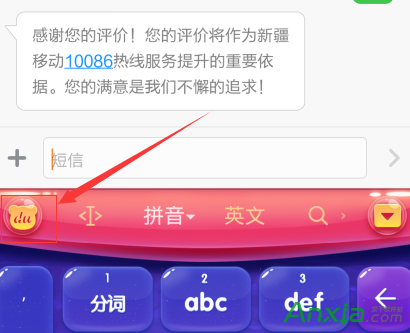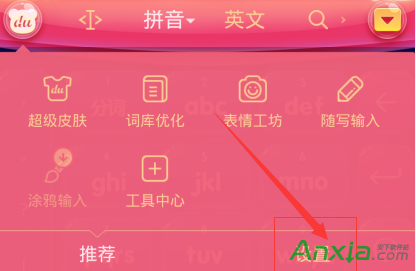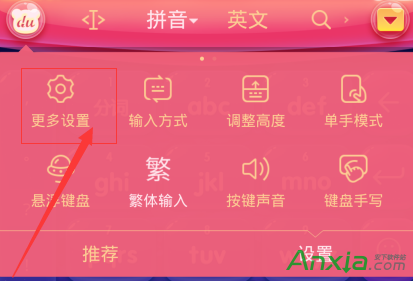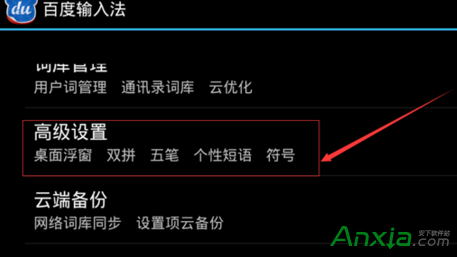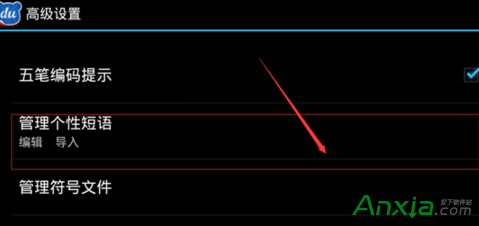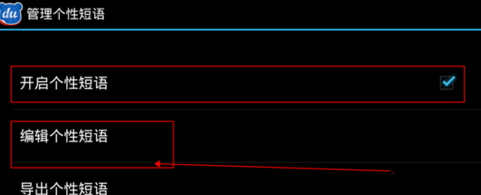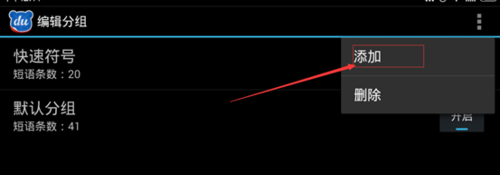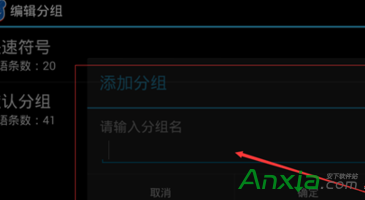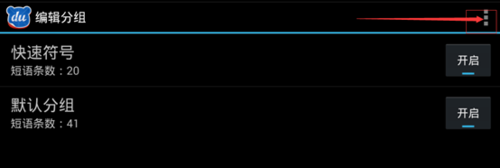|
很多朋友都喜欢在PC输入法中自定义短语,在手机上其实也可以自定义短语不知你是否了解呢?手机上自定义个性短语对于这个问题,应该有很多人还是一窍不通,因为从来没有尝试过,但是自定义短语后对于日常的社交会很大的方便。现在,安下小编说下手机百度输入法怎么自定义个性短语。 百度输入法自定义个性短语教程 1.首要做的一步操作是先下载百度输入法,并安装到手机上,接下来我们以短信为例演示,打开自己的短信界面—>进入输入—>出现我们输入法—>点击上面的“du”。
2.点击打开du选项,打开之后进入了关于du的设置界面,在界面找到下面的设置选项。
3.找到设置选项之后,点击打开进入设置信息里面,点击选择更多设置。
4.点击打开更多设置后,在更多设置里面下拉找到一个高级设置选项,并点击。
5.进入高级设置之后,在界面下拉找到“管理个性短语”的选项,点击打开。
6.进入高级个性短语设置内容,我们需要开启个性短语,勾选表示开启,之后点击编辑个性短语,进入编辑界面。
7.编辑之后出现右上角的更多选项按钮,点击打开更多选项,出现添加按钮,点击添加,即可成功进行个性短语的添加了。
|